Kuinka kytkeä älykkäät sävyvalot Philips Hue Bridgeen
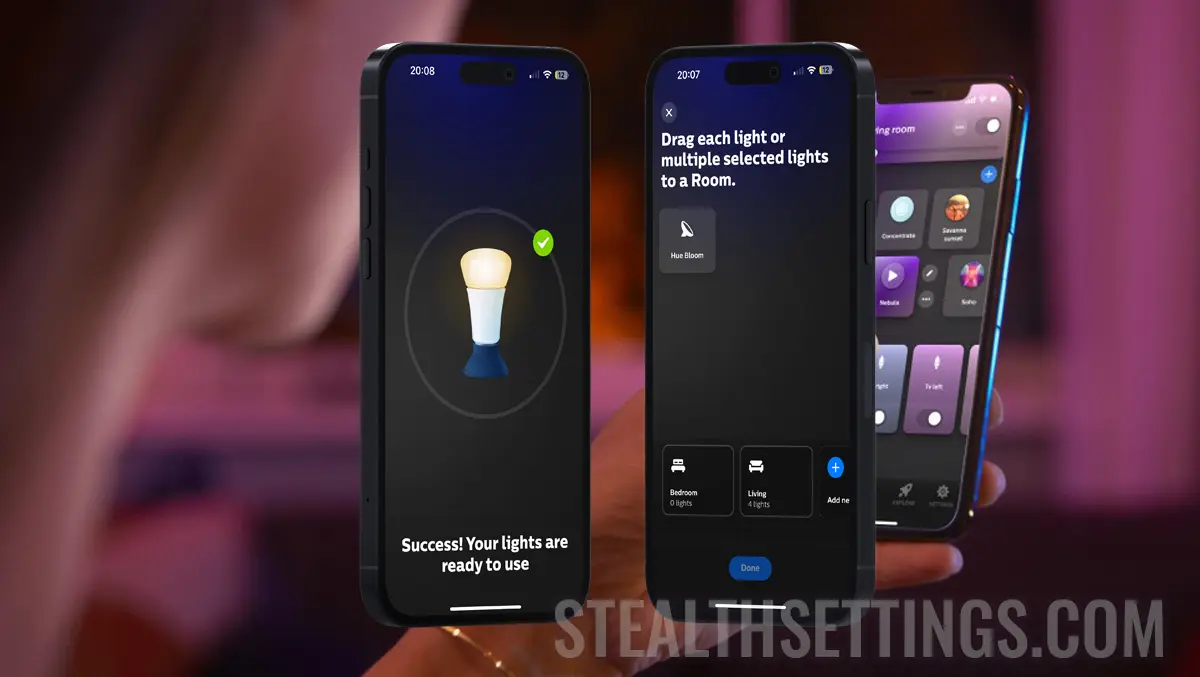
Tässä opetusohjelmassa näet vaihe vaiheelta, kuinka Smart Hue -valot liitetään Philips Hue Bridge. Oli kyse sitten bändistä LED Philips Hue, älykkään hehkulampun, kattovalaisimen, kattokruunun tai lampun, ennen kuin voit ohjata sitä matkapuhelimesta tai äänikomennoilla (Siri, Alexa, Google Assistant) se on liitettävä konsoliin Philips Hue Bridge.
sisältö
Kun olet asentanut ja määrittänyt Philips Hue Bridge, voit lisätä jopa 50 älyvaloa ja aina 12 lisävarustetta, kytketty konsoliin. Tämä on laitteiden enimmäismäärä HUE Philipsin suosittelema, liitettäväksi sellaiseen Hue Bridge.
Kuten edellä sanoin, konsolissa Hue Bridge voit liittää minkä tahansa Philips-älyvalon tai -lisävarusteen. Bändistä LED Smart Philips Hue Lightstrip, lamppu Philips Hue Flourish tai Hue Bloom, tällaisiin kattovalaisimiin asti Philips Hue Surimu tai kattokruunut Philips Hue Cher.
Tässä opetusohjelmassa otan lampun esimerkkinä Hue Bloom, jonka haluan yhdistää konsoliin Philips Hue Bridge.

Kuinka kytkeä älykkäät sävyvalot Philips Hue Bridgeen
Smart Hue -valojen yhdistäminen Philipsiin Hue Bridge, niiden on ensin oltava kytkettynä virtalähteeseen (pistorasiaan) ja oltava konsolin läheisyydessä Hue Bridge.
1. Liitä älyvalo Philips Hue virtalähteeseen ja avaa sitten sovellus “Hue” matkapuhelimellasi ja mene osoitteeseen: Settings → Lights → Add Lights (merkki “+“).

2. Alla on kaksi vaihtoehtoa älyvalojen tai lisävarusteiden lisäämiseksi konsoliin Hue Bridge. “Search” automaattista skannausta varten tai syötä laitteen sarjanumero manuaalisesti (Use serial number).
Mistä löydät Philips Hue -älyvalon sarjanumeron?
Useimpien tuotteiden sarjanumero (S/N – serial number) Philips Hue -älyvalossa on päällä tuotteen pohjaan liimattu tarra (Philips Hue Bloom, Hue Irisjne.), virtajohtoon kiinnitetyssä tarrassa (Hue Play), kirjoitettu suoraan tuotteeseen (lamput, kattokruunut) tai tuotepakkaukseen (Light Strip).
Valitsin tavan lisätä laite Hue Bloom automaattisella skannauksella (Search).
3. Odota, että Hue Bridge -konsoliin yhdistettävien uusien älyvalojen hakuprosessi on valmis. “Start Configuration” Kun uusi sipuli on havaittu, kukkii.

4. Määritä seuraavaksi juuri lisätty laite. Voit valita mukautetun nimen tunnistaaksesi sen, kuvakkeen ja alueen, jolla se sijaitsee.

painettu “Done” kun olet määrittänyt uuden älylampun Hue. Näin olet onnistunut yhdistämään valot Hue älykäs Philips Hue Bridge.

Jos Hue Bridge liittyy Apple HomeKit, uusi älyvalo tulee automaattisesti esiin Home-sovelluksessa, joka on saatavilla iPhonessa, iPadissa ja Mac-laitteissa. Tätä voidaan hallita molempia sovelluksesta “Hue” sekä sovelluksesta “Home” tai henkilökohtaisella äänikomennolla avustajan kautta Siri.
Kuinka kytkeä älykkäät sävyvalot Philips Hue Bridgeen
Mitä uutta
Noin Stealth
Teknologiasta intohimoinen, kirjoitan mielelläni StealthSettings.com-sivustolla vuodesta 2006 lähtien. Minulla on laaja kokemus käyttöjärjestelmistä: macOS, Windows ja Linux, sekä ohjelmointikielistä ja blogialustoista (WordPress) sekä verkkokaupoista (WooCommerce, Magento, PrestaShop).
Näytä kaikki Stealthin viestitSaatat olla kiinnostunut myös...


2 ajatusta aiheesta “Kuinka kytkeä älykkäät sävyvalot Philips Hue Bridgeen”
Olisi mielenkiintoista, jos voisit luoda opetusohjelmia, kuinka lisätä kohtauksia Hue-sovelluksesta Kotiin’ Sirille.